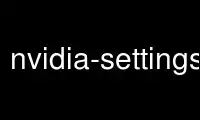
This is the command nvidia-settings that can be run in the OnWorks free hosting provider using one of our multiple free online workstations such as Ubuntu Online, Fedora Online, Windows online emulator or MAC OS online emulator
PROGRAM:
NAME
nvidia-settings - configure the NVIDIA graphics driver
SYNOPSIS
nvidia-settings [options]
nvidia-settings [options] --no-config
nvidia-settings [options] --load-config-only
nvidia-settings [options] {--query=attr | --assign=attr=value} ...
nvidia-settings [options] --glxinfo
Options: [-vh] [--config=configfile] [-c ctrl-display]
[--verbose={none | errors | deprecations | warnings | all}]
[--describe={all | list | attribute_name}]
attr has the form:
DISPLAY/attribute_name[display_devices]
DESCRIPTION
The nvidia-settings utility is a tool for configuring the NVIDIA graphics driver. It
operates by communicating with the NVIDIA X driver, querying and updating state as
appropriate. This communication is done via the NV-CONTROL, GLX, XVideo, and RandR X
extensions.
Values such as brightness and gamma, XVideo attributes, temperature, and OpenGL settings
can be queried and configured via nvidia-settings.
When nvidia-settings starts, it reads the current settings from its configuration file and
sends those settings to the X server. Then, it displays a graphical user interface (GUI)
for configuring the current settings. When nvidia-settings exits, it queries the current
settings from the X server and saves them to the configuration file.
OPTIONS
-v, --version
Print the nvidia-settings version and exit.
-h, --help
Print usage information and exit.
--config=CONFIG
Use the configuration file CONFIG rather than the default ~/.nvidia-settings-rc
-c CTRL-DISPLAY, --ctrl-display=CTRL-DISPLAY
Control the specified X display. If this option is not given, then nvidia-settings
will control the display specified by '--display' ; if that is not given, then the
$DISPLAY environment variable is used.
-l, --load-config-only
Load the configuration file, send the values specified therein to the X server, and
exit. This mode of operation is useful to place in your xinitrc file, for example.
-n, --no-config
Do not load the configuration file. This mode of operation is useful if
nvidia-settings has difficulties starting due to problems with applying settings in
the configuration file.
-r, --rewrite-config-file
Write the X server configuration to the configuration file, and exit, without
starting the graphical user interface. See EXAMPLES section.
-V VERBOSE, --verbose=VERBOSE
Controls how much information is printed. Valid values are 'none' (do not print
status messages), 'errors' (print error messages), 'deprecations' (print error and
deprecation messages), 'warnings' (print error, deprecation, and warning messages),
and 'all' (print error, deprecation, warning and other informational messages). By
default, 'deprecations' is set.
-a ASSIGN, --assign=ASSIGN
The ASSIGN argument to the '--assign' command line option is of the form:
{DISPLAY}/{attribute name}[{display devices}]={value}
This assigns the attribute {attribute name} to the value {value} on the X Display
{DISPLAY}. {DISPLAY} follows the usual {host}:{display}.{screen} syntax of the
DISPLAY environment variable and is optional; when it is not specified, then it is
implied following the same rule as the --ctrl-display option. If the X screen is
not specified, then the assignment is made to all X screens. Note that the '/' is
only required when {DISPLAY} is present.
{DISPLAY} can additionally include a target specification to direct an assignment
to something other than an X screen. A target specification is contained within
brackets and consists of a target type name, a colon, and the target id. The
target type name can be one of screen , gpu , framelock , vcs , gvi , fan ,
thermalsensor , svp , or dpy ; the target id is the index into the list of targets
(for that target type). The target specification can be used in {DISPLAY} wherever
an X screen can be used, following the syntax
{host}:{display}[{target_type}:{target_id}]. See the output of
nvidia-settings -q all
for information on which target types can be used with which attributes. See the
output of
nvidia-settings -q screens -q gpus -q framelocks -q vcs -q gvis -q fans -q
thermalsensors -q svps -q dpys
for lists of targets for each target type.
The [{display devices}] portion is also optional; if it is not specified, then the
attribute is assigned to all display devices.
Some examples:
-a FSAA=5
-a localhost:0.0/DigitalVibrance[CRT-0]=0
--assign="SyncToVBlank=1"
-a [gpu:0]/DigitalVibrance[DFP-1]=63
-q QUERY, --query=QUERY
The QUERY argument to the '--query' command line option is of the form:
{DISPLAY}/{attribute name}[{display devices}]
This queries the current value of the attribute {attribute name} on the X Display
{DISPLAY}. The syntax is the same as that for the '--assign' option, without '=
{value}' ; specify '-q screens', '-q gpus', '-q framelocks', '-q vcs', '-q gvis',
'-q fans' , '-q thermalsensors', '-q svps', or '-q dpys' to query a list of X
screens, GPUs, Frame Lock devices, Visual Computing Systems, SDI Input Devices,
Fans, Thermal Sensors, 3D Vision Pro Transceivers, or Display Devices,
respectively, that are present on the X Display {DISPLAY}. Specify '-q all' to
query all attributes.
-t, --terse
When querying attribute values with the '--query' command line option, only print
the current value, rather than the more verbose description of the attribute, its
valid values, and its current value.
-d, --display-device-string
When printing attribute values in response to the '--query' option, if the
attribute value is a display device mask, print the value as a list of display
devices (e.g., "CRT-0, DFP-0"), rather than a hexadecimal bit mask (e.g.,
0x00010001).
-g, --glxinfo
Print GLX Information for the X display and exit.
-e DESCRIBE, --describe=DESCRIBE
Prints information about a particular attribute. Specify 'all' to list the
descriptions of all attributes. Specify 'list' to list the attribute names without
a descriptions.
-p PAGE, --page=PAGE
The PAGE argument to the '--page' commandline option selects a particular page in
the nvidia-settings user interface to display upon starting nvidia-settings. Valid
values are the page names in the tree view on the left side of the nvidia-settings
user interface; e.g.,
--page="X Screen 0"
Because some page names are not unique (e.g., a "PowerMizer" page is present under
each GPU), the page name can optionally be prepended with the name of the parent X
Screen or GPU page, followed by a comma. E.g.,
--page="GPU 0 - (Quadro 6000), PowerMizer"
The first page with a name matching the PAGE argument will be used. By default,
the "X Server Information" page is displayed.
-L, --list-targets-only
When performing an attribute query (from the '--query' command line option) or an
attribute assignment (from the '--assign' command line option or when loading an
~/.nvidia-settings-rc file), nvidia-settings identifies one or more targets on
which to query/assign the attribute.
The '--list-targets-only' option will cause nvidia-settings to list the targets on
which the query/assign operation would have been performed, without actually
performing the operation(s), and exit.
-w, --write-config, --no-write-config
Save the configuration file on exit (enabled by default).
-i, --use-gtk2
Force nvidia-settings to use the GTK+ 2 library for the graphical user interface if
a user interface is required. This option is only available on systems where
nvidia-settings supports both the GTK+ 2 and GTK+ 3 user interfaces.
-I GTK-LIBRARY, --gtk-library=GTK-LIBRARY
Specify the graphical user interface library to use if a nvidia-settings user
interface is required. This value may be the exact location of the library or it
may be the directory containing the appropriately named library. If this is the
exact location, the 'use-gtk2' option is ignored.
USER GUIDE
Contents
1. Layout of the nvidia-settings GUI
2. How OpenGL Interacts with nvidia-settings
3. Loading Settings Automatically
4. Command Line Interface
5. X Display Names in the Config File
6. Connecting to Remote X Servers
7. Licensing
8. TODO
1. Layout of the nvidia-settings GUI
The nvidia-settings GUI is organized with a list of different categories on the left side.
Only one entry in the list can be selected at once, and the selected category controls
which "page" is displayed on the right side of the nvidia-settings GUI.
The category list is organized in a tree: each X screen contains the relevant
subcategories beneath it. Similarly, the Display Devices category for a screen contains
all the enabled display devices beneath it. Besides each X screen, the other top level
category is "nvidia-settings Configuration", which configures behavior of the
nvidia-settings application itself.
Along the bottom of the nvidia-settings GUI, from left to right, is:
1) a status bar which indicates the most recently altered option;
2) a Help button that toggles the display of a help window which provides a detailed
explanation of the available options in the current page; and
3) a Quit button to exit nvidia-settings.
Most options throughout nvidia-settings are applied immediately. Notable exceptions are
OpenGL options which are only read by OpenGL when an OpenGL application starts.
Details about the options on each page of nvidia-settings are available in the help
window.
2. How OpenGL Interacts with nvidia-settings
When an OpenGL application starts, it downloads the current values from the X driver, and
then reads the environment (see APPENDIX E: OPENGL ENVIRONMENT VARIABLE SETTINGS in the
README). Settings from the X server override OpenGL's default values, and settings from
the environment override values from the X server.
For example, by default OpenGL uses the FSAA setting requested by the application
(normally, applications do not request any FSAA). An FSAA setting specified in
nvidia-settings would override the OpenGL application's request. Similarly, the
__GL_FSAA_MODE environment variable will override the application's FSAA setting, as well
as any FSAA setting specified in nvidia-settings.
Note that an OpenGL application only retrieves settings from the X server when it starts,
so if you make a change to an OpenGL value in nvidia-settings, it will only apply to
OpenGL applications which are started after that point in time.
3. Loading Settings Automatically
The NVIDIA X driver does not preserve values set with nvidia-settings between runs of the
X server (or even between logging in and logging out of X, with xdm(1), gdm, or kdm ).
This is intentional, because different users may have different preferences, thus these
settings are stored on a per-user basis in a configuration file stored in the user's home
directory.
The configuration file is named ~/.nvidia-settings-rc. You can specify a different
configuration file name with the --config command line option.
After you have run nvidia-settings once and have generated a configuration file, you can
then run:
nvidia-settings --load-config-only
at any time in the future to upload these settings to the X server again. For example,
you might place the above command in your ~/.xinitrc file so that your settings are
applied automatically when you log in to X.
Your .xinitrc file, which controls what X applications should be started when you log into
X (or startx), might look something like this:
nvidia-settings --load-config-only &
xterm &
evilwm
or:
nvidia-settings --load-config-only &
gnome-session
If you do not already have an ~/.xinitrc file, then chances are that xinit(1) is using a
system-wide xinitrc file. This system wide file is typically here:
/etc/X11/xinit/xinitrc
To use it, but also have nvidia-settings upload your settings, you could create an
~/.xinitrc with the contents:
nvidia-settings --load-config-only &
. /etc/X11/xinit/xinitrc
System administrators may choose to place the nvidia-settings load command directly in the
system xinitrc script.
Please see the xinit(1) man page for further details of configuring your ~/.xinitrc file.
4. Command Line Interface
nvidia-settings has a rich command line interface: all attributes that can be manipulated
with the GUI can also be queried and set from the command line. The command line syntax
for querying and assigning attributes matches that of the .nvidia-settings-rc
configuration file.
The --query option can be used to query the current value of attributes. This will also
report the valid values for the attribute. You can run nvidia-settings --query all for a
complete list of available attributes, what the current value is, what values are valid
for the attribute, and through which target types (e.g., X screens, GPUs) the attributes
can be addressed. Additionally, individual attributes may be specified like this:
nvidia-settings --query Overlay
An attribute name may be prepended with an X Display name and a forward slash to indicate
a different X Display; e.g.:
nvidia-settings --query localhost:0.0/Overlay
An attribute name may also just be prepended with the screen number and a forward slash:
nvidia-settings --query 0/Overlay
in which case the default X Display will be used, but you can indicate to which X screen
to direct the query (if your X server has multiple X screens). If no X screen is
specified, then the attribute value will be queried for all valid targets of the attribute
(eg GPUs, Displays X screens, etc).
Attributes can be addressed through "target types". A target type indicates the object
that is queried when you query an attribute. The default target type is an X screen, but
other possible target types are GPUs, Frame Lock devices, Visual Computing Systems, SDI
Input Devices, fans, thermal sensors, 3D Vision Pro Transceivers and display devices.
Target types give you different granularities with which to perform queries and
assignments. Since X screens can span multiple GPUs (in the case of Xinerama, or SLI),
and multiple X screens can exist on the same GPU, it is sometimes useful to address
attributes by GPU rather than X screen.
A target specification is contained within brackets and may consist of a target type name,
a colon, and the target id. The target type name can be one of screen, gpu, framelock,
vcs, gvi, fan, thermalsensor, svp, or dpy; the target id is the index into the list of
targets (for that target type). Target specifications can be used wherever an X screen is
used in query and assignment commands; the target specification can be used either by
itself on the left side of the forward slash, or as part of an X Display name.
For example, the following queries address X screen 0 on the localhost:
nvidia-settings --query 0/VideoRam
nvidia-settings --query localhost:0.0/VideoRam
nvidia-settings --query [screen:0]/VideoRam
nvidia-settings --query localhost:0[screen:0]/VideoRam
To address GPU 0 instead, you can use either of:
nvidia-settings --query [gpu:0]/VideoRam
nvidia-settings --query localhost:0[gpu:0]/VideoRam
Note that if a target specification is present, it will override any X screen specified in
the display name as the target to process. For example, the following query would address
GPU 0, and not X screen 1:
nvidia-settings --query localhost:0.1[gpu:0]/VideoRam
A target name may be used instead of a target id, in which case all targets with matching
names are processed.
For example, querying the DigitalVibrance of display device DVI-I-1 may be done like so:
nvidia-settings --query [dpy:DVI-I-1]/DigitalVibrance
When a target name is specified, the target type name may be omitted, though this should
be used with caution since the name will be matched across all target types. The above
example could be written as:
nvidia-settings --query [DVI-I-1]/DigitalVibrance
The target name may also simply be a target type name, in which case all targets of that
type will be queried.
For exmple, querying the BusRate of all GPUs may be done like so:
nvidia-settings --query [gpu]/BusRate
The target specification may also include a target qualifier. This is useful to limit
processing to a subset of targets, based on an existing relationship(s) to other targets.
The target qualifier is specified by prepending a target type name, a colon, the target
id, and a period to the existing specification. Only one qualitfer may be specified.
For example, querying the RefreshRate of all DFP devices on GPU 1 may be done like so:
nvidia-settings --query [GPU:1.DPY:DFP]/RefreshRate
Likewise, a simple target name (or target type name) may be used as the qualifier. For
example, to query the BusType of all GPUs that have DFPs can be done like so:
nvidia-settings --query [DFP.GPU]/BusType
See the output of
nvidia-settings --query all
for what targets types can be used with each attribute. See the output of
nvidia-settings --query screens --query gpus --query framelocks --query vcs --query gvis --query fans --query thermalsensors --query svps --query dpys
for lists of targets for each target type.
To enable support for the "GPUGraphicsClockOffset" and "GPUMemoryTransferRateOffset"
attributes, ensure that the "Coolbits" X configuration option includes the value "8" in
the bitmask. For more details, refer to the documentation of the "Coolbits" option in the
NVIDIA driver README. Query the "GPUPerfModes" string attribute to see a list of the
available performance modes:
nvidia-settings --query GPUPerfModes
Each performance mode is presented as a comma-separated list of "token=value" pairs. Each
set of performance mode tokens is separated by a ";". The "perf" token indicates the
performance level. The "*editable" tokens indicate which domains within the performance
level can have an offset applied. The "GPUGraphicsClockOffset" and
"GPUMemoryTransferRateOffset" attributes map respectively to the "nvclock" and
"memtransferrate" tokens of performance levels in the "GPUPerfModes" string.
Note that the clock manipulation attributes "GPUGraphicsClockOffset" and
"GPUMemoryTransferRateOffset" apply to the offsets of specific performance levels. The
performance level is specified in square brackets after the attribute name. For example,
to query the "GPUGraphicsClockOffset" for performance level 2:
nvidia-settings --query GPUGraphicsClockOffset[2]
The --assign option can be used to assign a new value to an attribute. The valid values
for an attribute are reported when the attribute is queried. The syntax for --assign is
the same as --query, with the additional requirement that assignments also have an equal
sign and the new value. For example:
nvidia-settings --assign FSAA=2
nvidia-settings --assign [CRT-1]/DigitalVibrance=9
nvidia-settings --assign [gpu:0]/DigitalVibrance=0
nvidia-settings --assign [gpu:0]/GPUGraphicsClockOffset[2]=10
Multiple queries and assignments may be specified on the command line for a single
invocation of nvidia-settings. Assignments are processed in the order they are entered on
the command line. If multiple assignments are made to the same attribute or to multiple
attributes with dependencies, then the later assignments will have priority.
If either the --query or --assign options are passed to nvidia-settings, the GUI will not
be presented, and nvidia-settings will exit after processing the assignments and/or
queries. In this case, settings contained within the ~/.nvidia-settings-rc configuration
file will not be automatically uploaded to the X server, nor will the
~/.nvidia-settings-rc configuration file be automatically updated to reflect attribute
assignments made via the --assign option.
5. X Display Names in the Config File
In the Command Line Interface section above, it was noted that you can specify an
attribute without any X Display qualifiers, with only an X screen qualifier, or with a
full X Display name. For example:
nvidia-settings --query FSAA
nvidia-settings --query 0/FSAA
nvidia-settings --query stravinsky.nvidia.com:0/FSAA
In the first two cases, the default X Display will be used, in the second case, the screen
from the default X Display can be overridden, and in the third case, the entire default X
Display can be overridden.
The same possibilities are available in the ~/.nvidia-settings-rc configuration file.
For example, in a computer lab environment, you might log into any of multiple
workstations, and your home directory is NFS mounted to each workstation. In such a
situation, you might want your ~/.nvidia-settings-rc file to be applicable to all the
workstations. Therefore, you would not want your config file to qualify each attribute
with an X Display Name. Leave the "Include X Display Names in the Config File" option
unchecked on the nvidia-settings Configuration page (this is the default).
There may be cases when you do want attributes in the config file to be qualified with the
X Display name. If you know what you are doing and want config file attributes to be
qualified with an X Display, check the "Include X Display Names in the Config File" option
on the nvidia-settings Configuration page.
In the typical home user environment where your home directory is local to one computer
and you are only configuring one X Display, then it does not matter whether each attribute
setting is qualified with an X Display Name.
6. Connecting to Remote X Servers
nvidia-settings is an X client, but uses two separate X connections: one to display the
GUI, and another to communicate the NV-CONTROL requests. These two X connections do not
need to be to the same X server. For example, you might run nvidia-settings on the
computer stravinsky.nvidia.com, export the display to the computer bartok.nvidia.com, but
be configuring the X server on the computer schoenberg.nvidia.com:
nvidia-settings --display=bartok.nvidia.com:0 \
--ctrl-display=schoenberg.nvidia.com:0
If --ctrl-display is not specified, then the X Display to control is what --display
indicates. If --display is also not specified, then the $DISPLAY environment variable is
used.
Note, however, that you will need to have X permissions configured such that you can
establish an X connection from the computer on which you are running nvidia-settings
(stravinsky.nvidia.com) to the computer where you are displaying the GUI
(bartok.nvidia.com) and the computer whose X Display you are configuring
(schoenberg.nvidia.com).
The simplest, most common, and least secure mechanism to do this is to use 'xhost' to
allow access from the computer on which you are running nvidia-settings.
(issued from bartok.nvidia.com)
xhost +stravinsky.nvidia.com
(issued from schoenberg.nvidia.com)
xhost +stravinsky.nvidia.com
This will allow all X clients run on stravinsky.nvidia.com to connect and display on
bartok.nvidia.com's X server and configure schoenberg.nvidia.com's X server.
Please see the xauth(1) and xhost(1) man pages, or refer to your system documentation on
remote X applications and security. You might also Google for terms such as "remote X
security" or "remote X Windows", and see documents such as the Remote X Apps mini-HOWTO:
⟨http://www.tldp.org/HOWTO/Remote-X-Apps.html⟩
Please also note that the remote X server to be controlled must be using the NVIDIA X
driver.
7. Licensing
The source code to nvidia-settings is released as GPL. The most recent official version
of the source code is available here:
⟨ftp://download.nvidia.com/XFree86/nvidia-settings/⟩
Note that nvidia-settings is simply an NV-CONTROL client. It uses the NV-CONTROL X
extension to communicate with the NVIDIA X server to query current settings and make
changes to settings.
You can make additions directly to nvidia-settings, or write your own NV-CONTROL client,
using nvidia-settings as an example.
Documentation on the NV-CONTROL extension and additional sample clients are available in
the nvidia-settings source tarball. Patches can be submitted to [email protected].
8. TODO
There are many things still to be added to nvidia-settings, some of which include:
- different toolkits? The GUI for nvidia-settings is cleanly abstracted from the
back-end of nvidia-settings that parses the configuration file and command line,
communicates with the X server, etc. If someone were so inclined, a different
front-end GUI could be implemented.
- write a design document explaining how nvidia-settings is designed; presumably this
would make it easier for people to become familiar with the code base.
If there are other things you would like to see added (or better yet, would like to add
yourself), please contact [email protected].
Use nvidia-settings online using onworks.net services
